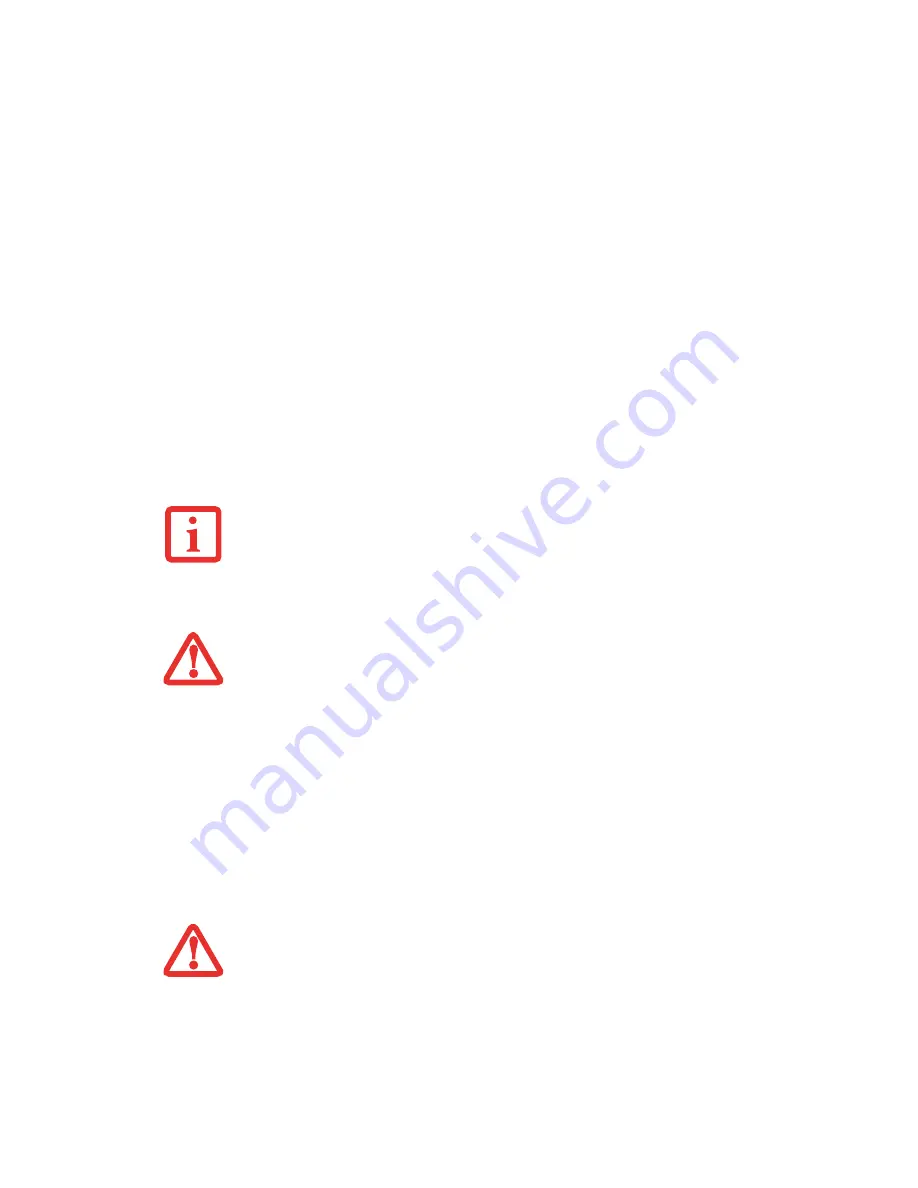
58
- Optical Drive
Loading Media
To load a disc into your optical drive, follow these steps:
1
Push and release the eject button on the front of the optical drive to open the holder tray. The tray will come out
of the notebook a short distance.
2
Gently pull the tray out until a media disc can easily be placed in the tray.
3
Place the media into the tray, label side up, with the hole in the center of the disc. Snap the disc onto the raised
circle in the center of the tray.
4
Gently push the holder tray back in until you hear a click.
(Figure 24)
•
P
RIOR
TO
USING
YOUR
O
PTICAL
D
RIVE
,
YOU
MUST
INSTALL
THE
O
PTICAL
P
LAYER
SOFTWARE
.
R
EFER
TO
THE
APPLICABLE
README
FILE
ON
THE
D
RIVER
A
PPLICATIONS
CD-ROM
FOR
INSTRUCTIONS
ON
INSTALLING
YOUR
O
PTICAL
P
LAYER
SOFTWARE
.
•
Y
OU
SHOULD
PERIODICALLY
CHECK
THE
F
UJITSU
W
EBSITE
AT
:
US
.
FUJITSU
.
COM
/
COMPUTERS
FOR
CURRENT
UPDATED
DRIVERS
.
•
P
ROLONGED
USE
OF
THE
OPTICAL
DRIVE
,
SUCH
AS
WATCHING
A
DVD
MOVIE
,
WILL
SUBSTANTIALLY
REDUCE
YOUR
BATTERY
LIFE
.
D
O
NOT
OPERATE
YOUR
OPTICAL
DRIVE
UNLESS
YOUR
L
IFE
B
OOK
NOTEBOOK
IS
SITTING
ON
A
FLAT
SURFACE
. U
SING
A
DRIVE
WHEN
THE
SYSTEM
IS
NOT
LEVEL
MAY
DAMAGE
THE
DRIVE
OR
PREVENT
PROPER
OPERATION
.
I
F
YOU
HAVE
DISABLED
THE
A
UTO
P
LAY
N
OTIFICATION
F
UNCTION
,
YOU
WILL
HAVE
TO
START
THE
DRIVE
FROM
YOUR
DESKTOP
,
SINCE
YOUR
NOTEBOOK
WILL
NOT
AUTOMATICALLY
RECOGNIZE
THAT
MEDIA
HAS
BEEN
LOADED
.
















































